Note: This is a Portuguese translation of a post that was previously posted in English.
O ArcGIS Pro é a novidade mais recente do conjunto de softwares Esri para desktop. Oferece uma nova forma de pensar e de fazer GIS e com isso, também uma nova forma de licenciar e distribuir o software. Confira abaixo seis dicas para você dominar o Pro em pouco tempo!
1. Você precisa uma conta organizacional do ArcGIS Online ativa (1)
O ArcGIS for Desktop com atualização vigente inclui uma conta nomeada (Entitlement account)* para uso do ArcGIS Online que autoriza um usuário nomeado e 100 créditos* anuais para cada licencia desktop adquirida. Essa conta não tem custo adicional e proporciona acesso para sua organização ao ArcGIS Online, ArcGIS Pro e Esri Maps for Office.
Um e-mail de ativação é enviado para o gestor das licenças Esri na sua organização. Esse e-mail inclui instruções e um link para ativar e configurar o ArcGIS Online. A pessoa que ativar a conta será definida automaticamente como o administrador da organização e obterá as permissões necessárias para convidar outros usuários e atribuir as licenças do ArcGIS Pro.
A Esri também oferece uma versão gratuita do ArcGIS Online denominada “Conta Pública”, mas esse tipo de conta não suporta o licenciamento do ArcGIS Pro. Acesse o Guia de Solução de Problemas de configuração de contas para obter mais informação.
Se a sua organização não possui uma conta organizacional do ArcGIS Online ou se deseja escalar a sua conta pública, por favor, entre em contato conosco.
(1) Também é possível configurar o ArcGIS Pro para obter uma licença por meio do Portal for ArcGIS.
2. Você pode realizar download do software no My Esri
O My Esri é uma nova solução de atendimento aos clientes da Esri, que integra o ArcGIS Online e toda a informação da sua conta em um único lugar. Para baixar o ArcGIS Pro, inicie uma sessão no My Esri com as credenciais do gestor de licenças Esri da sua organização.
Se a conta tem a atualização vigente, o gestor de licenças Esri tem permissão para acessar o painel de controle da sua organização, que inclui a opção de filtrar por produtos e filtrar por downloads para baixar o software.
Se não encontra a opção para realizar o download do software no My Esri, contate o gestor de licenças Esri na sua organização ou entre em contato conosco.
3. A atribuição das licenças no ArcGIS Online é flexível, baseada nas suas necessidades
Se possui uma conta organizacional do ArcGIS Online e permissão de administrador, verá a seguinte opção ao iniciar uma sessão na sua conta do ArcGIS Online:
Clique em Gerenciar Licenças para atribuir as licenças de ArcGIS Pro aos usuários nomeados da sua organização. Você pode atribuir para cada usuário individualmente ou selecionar vários usuários e atribuir as licenças para o conjunto. Depois de realizar a seleção, clique no botão “Configurar” para definir os níveis de licenças e extensões.
Boas notícias: as licenças e extensões do ArcGIS Pro podem ser retribuídas a qualquer momento. Como administrador, pode atualizar e revogar o uso de licenças em tempo real. Isso lhe permite pensar no ArcGIS Online como um administrador na nuvem das licenças dos usuários nomeados da sua organização.
Se a sua organização não possui a opção “Gerenciar Licenças”, entre em contato com o serviço de suporte da Imagem.
4. As licenças do ArcGIS Pro podem ser autorizadas para uso off-line
Você poderá autorizar uma licença* para trabalhar com o ArcGIS Pro no modo desconectado (off-line). Poderá autorizar uma licença em uma única máquina de cada vez e dessa forma não poderá iniciar uma sessão de uso do ArcGIS Pro em nenhuma outra máquina enquanto estiver ativa a autorização para trabalho desconectado. Para utilizar o ArcGIS Pro em outras máquinas, é necessário desativar a autorização de trabalho off-line na máquina na qual foi definida a autorização.
Como autorizar uma licença do ArcGIS Pro para trabalho desconectado?: Abra um projeto > Clique na guia Projeto na barra de ferramentas principal > Clique em Licensing > Marque a caixa “Autorizar o ArcGIS Pro para trabalho off-line”.
Como desativar a autorização de uma licença do ArcGIS Pro para trabalho desconectado?: Desmarque a caixa “Autorizar o ArcGIS Pro para trabalho off-line”. Se a caixa estiver desativada (cor cinza) é porque você não está registrado em uma sessão do ArcGIS Online. Para resolver isso, faça o seguinte:
Abra um projeto > Clique na guia Projeto na barra de ferramentas principal > Portals > Clique com o botão direito na conexão do portal > Escolha Iniciar sessão (Sign In). Agora você poderá desativar a autorização na aba Licensing (Licenciamento).
Se tiver problemas para ativar ou desativar o uso off-line das licenças do ArcGIS Pro, por favor, entre em contato com o suporte técnico.
5. Instale o ArcGIS Pro facilmente
O ArcGIS Pro poderá ser instalado assim que finalizar o download do software do My Esri. Por favor, leia o guia de instalação* antes de começar.
Não é necessário desinstalar nenhuma versão anterior dos produtos desktop da Esri. O ArcGIS Pro pode ser executado lado a lado com qualquer versão do ArcMap, lhe oferendo flexibilidade para testar os seus fluxos de trabalho em ambos aplicativos.
Se tiver perguntas ou precisar resolver algum problema de instalação do ArcGIS Pro, por favor, entre em contato com o suporte técnico.
6. O ArcGIS Pro lhe oferece novas funcionalidades
O ArcGIS Pro tem uma arquitetura de 64 bits e um novo motor gráfico que oferece os recursos mais modernos para visualização de dados GIS em 3D. O uso de processamento multithread permite a execução de várias tarefas ao mesmo tempo, com excelente performance. Agora você pode fazer coisas novas e emocionantes, como desenhar e editar em 2D e 3D em um único lugar, trabalhar com múltiplas exibições e layouts de mapas e publicar mapas web finalizados diretamente no ArcGIS Online ou no Portal for ArcGIS.
O ArcGIS Pro inclui também novas funcionalidades para saída dos seus resultados, como os recursos de exportação dos seus mapas com suporte nativo para transparências. Inclui também novas ferramentas de geoprocessamento como os cubos de espaço-tempo em 2D e 3D entre muitas outras!
Para obter mais informações sobre como começar com o ArcGIS Pro, visite www.esri.com/software/arcgis-pro.
* Desculpe-nos pelo transtorno, por enquanto oferecemos essa página somente em inglês.
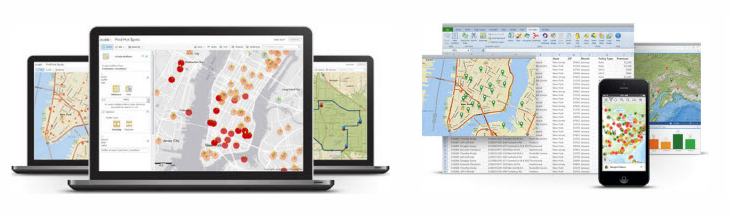
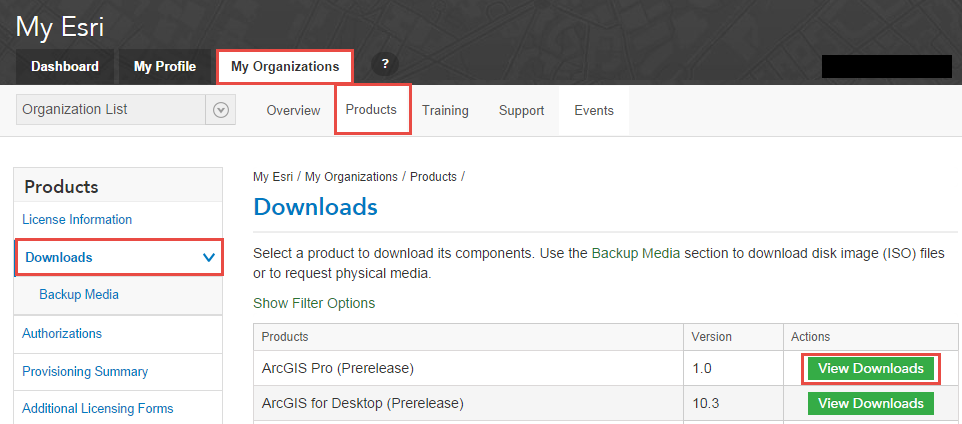
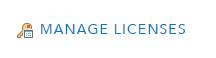
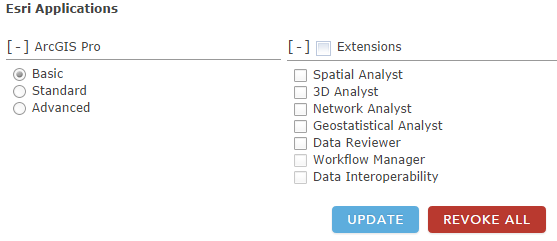



Commenting is not enabled for this article.